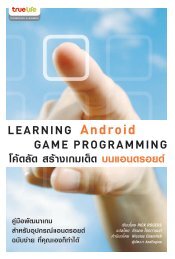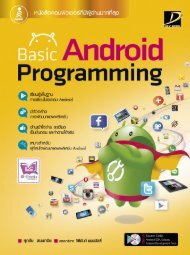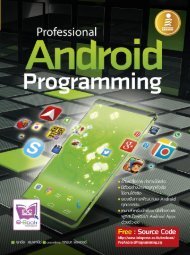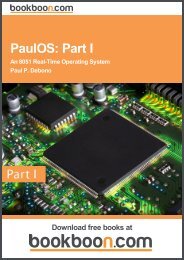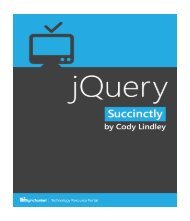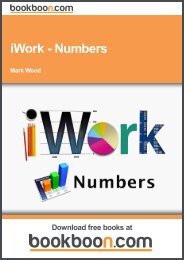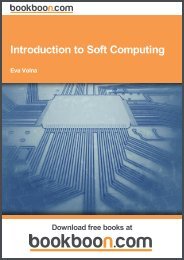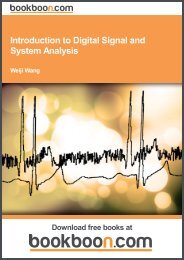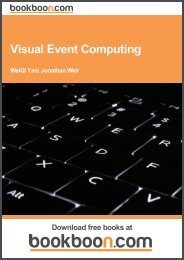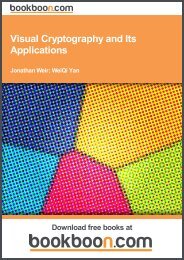ANDROID APP
You also want an ePaper? Increase the reach of your titles
YUMPU automatically turns print PDFs into web optimized ePapers that Google loves.
เลย์เอาต์เป็นการประกาศถึงอีลีเมนต์ของ UI, ตำแหน่งที่วาง และแอ็กชั่นต่างๆ ของอีลีเมนต์<br />
นั้น เลย์เอาต์สามารถประกาศได้ทั้งในไฟล์ XML และไฟล์จาวา แต่ส่วนใหญ่มักใช้ประกาศเลย์เอาต์ใน<br />
ไฟล์ XML และประกาศการทำงานต่างๆ ของแอพไว้ในไฟล์จาวา รูปแบบนี้จะช่วยให้การพัฒนาแอพมี<br />
ความง่ายและยืดหยุ่นมากขึ้น โดยเราได้กำหนดส่วนของจอภาพไว้ในไฟล์ XML และกำหนดคำสั่งการ<br />
ทำงานด้วยภาษาจาวา<br />
ประโยชน์อีกอย่างหนึ่งของการแยกเลย์เอาต์ออกจากจาวาแอคทิวิตี้มาเก็บไว้ในไฟล์ XML ก็คือ<br />
แอพสามารถทำงานแยกตามชนิดของอุปกรณ์ (โทรศัพท์หรือแท็บเล็ต), จอแสดงผล และภาษาที่<br />
ต้องการใช้งานได้ (ภาษาจีนหรือภาษาอังกฤษ) โดยเราสามารถแก้ไขค่าต่างๆ ภายในไฟล์ XML ได้โดย<br />
ไม่ส่งผลกระทบต่อการทำงาน<br />
กรรมวิธี: การสร้างเลย์เอาต์ในโปรแกรม Eclipse<br />
วิธีที่ง่ายและเร็วที่สุดในการสร้างเลย์เอาต์ก็คือการใช้เครื่องมือกราฟิกเลย์เอาต์ (Layout<br />
Editor) ใน Eclipse โดยสร้างแอคทิวิตี้ขึ้นใหม่และเปิดไฟล์เลย์เอาต์ XML ในที่นี้คือไฟล์ mail.xml<br />
หลังจากนั้นให้กดที่แท็บชื่อ Layout หน้าจอก็จะแสดงเลย์เอาต์ในรูปแบบกราฟิก ให้เลือกที่จอดำ<br />
และลบทุกอย่างออกให้หมดเพื่อสร้างเลย์เอาต์ขึ้นใหม่ตามขั้นตอนดังนี้<br />
1. คลิกและลากเลย์เอาต์จากตัวเลือกเลย์เอาต์มาวางลงบนพื้นที่ของจอภาพ อย่างเช่น<br />
เลือก TableLayout ซึ่งจะวาง Views และ ViewGroups ในแนวตั้ง<br />
2. คลิกและลากเลย์เอาต์อื่นๆ มาวางลงบนเลย์เอาต์ที่วางไว้ก่อนหน้านี้ อย่างเช่น<br />
เลือก TableRow ซึ่งจะวาง Views และ ViewGroups ในแนวนอน ในตัวอย่างนี้เราจะ<br />
วางทั้งหมด 3 อัน<br />
3. คลิกขวาที่ TableRow แต่ละตัว และเพิ่มอีลีเมนต์ View จากตัวเลือก View อย่างเช่น<br />
เพิ่ม Button และ CheckBox ลงใน TableRow ตัวแรก เพิ่ม TextViews ลงใน<br />
TableRow ตัวที่ 2 และเพิ่ม TimePicker ลงใน TableRow ตัวที่ 3<br />
4. เพิ่ม Spinner และ VideoView ที่ข้างใต้ TableRow<br />
ผลที่ได้จะเป็นดังรูปที่ 4.2 ซึ่งเราสามารถแสดงหน้าจอให้เป็นแบบแนวตั้งหรือแนวนนอนเพื่อดู<br />
ความแตกต่างของการแสดงเลย์เอาต์ได้ หลังจากนั้นให้คลิกที่ main.xml จะเห็นว่าภายในไฟล์จะ<br />
แสดงคำสั่ง XML ตามชุคคำสั่งที่ 4.1 ซึ่งแสดงถึงเลย์เอาต์ที่เราได้ออกแบบเอาไว้<br />
ชุดคำสั่งที่ 4.1 main.xml<br />
วิวและกลุ่มของวิว<br />
83<br />
<br />
<br />
<br />